初次接触Mac电脑的小伙伴可能对U盘的使用方法较为陌生,因为Mac电脑和Windows电脑存在操作差异,很多用户都不知道mac拷贝文件到u盘的操作方法,本文就来向大家介绍一下mac怎么拷贝到u盘。如果遇到了无法拷贝的情况,本文也会教大家怎么解决该问题。你是否遇到过mac拷贝文件到u盘很慢的情况呢?来看看作者是怎么解决该问题的吧。
一、mac拷贝文件到u盘
1、插入U盘,等待Mac桌面显示,并且双击打开(也可以通过访达打开U盘)。
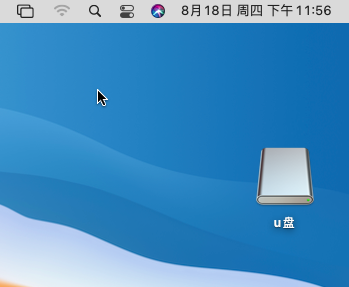
图1:插入u盘
2、选中需要拷贝的文件,同时按下Command+C拷贝文件,或者在文件上右击,选择“拷贝”。

图2:复制文件
3、打开u盘,并在u盘的合适文件夹内,同时按下Command+v粘贴,或者在u盘空白处右击选择“粘贴项目”。
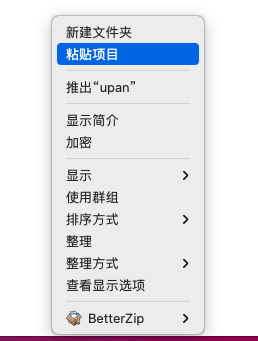
图3:粘贴文件
4、除此之外,你还可以直接拖动文件拷贝到U盘里。
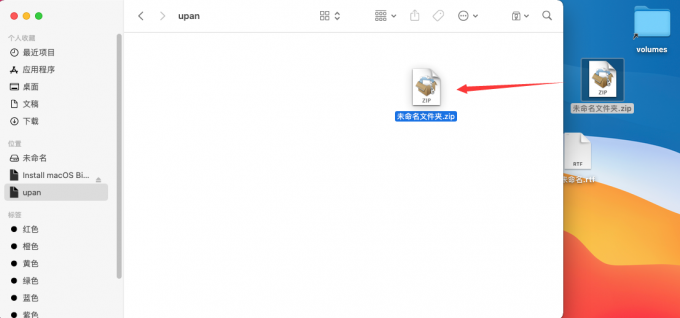
图4:拖动拷贝
不知道你有没有遇到过文件不能拷贝到u盘的情况呢?如下图所示,把文件拖到u盘却显示一个禁止标志,并且拷贝操作无法完成。

图5:无法拷贝
在你的u盘上右击,选择“查看简介”,你可能看到下图所示的界面。
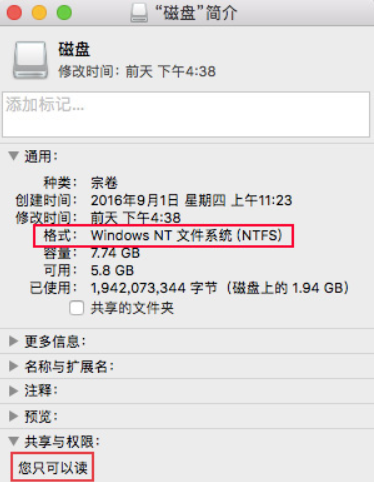
图6:只读权限
可以看到该u盘的格式为NTFS,并且在“共享与权限”下提示“您只可以读”。解决“只读”也很简单,首先你可以把u盘格式化为ExFAT格式来解决该问题。注意:格式化需要清除u盘内的全部数据,并且操作不可逆,格式化之前请备份好重要文件。
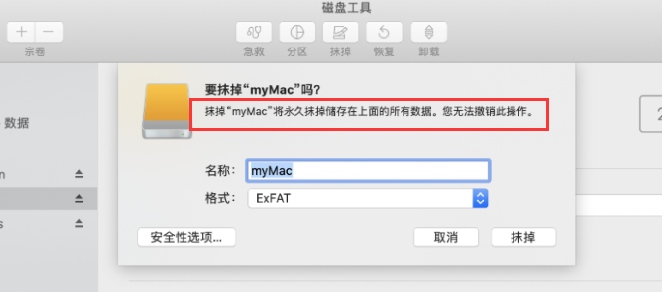
图7:抹点磁盘清理所有数据
今天作者给大家带来一种更简单的让Mac正常读写NTFS格式移动硬盘的方法,随作者一起来看看吧:
需要用到的工具是:Tuxera NTFS for Mac,它是一款mac系统读写工具,Tuxera让Mac OS支持NTFS格式文件读写,并且支持移动硬盘、U盘等外接设备。具体使用方法如下:
(1)下载安装Tuxera NTFS for Mac,大家可以通过(Tuxera_NTFS硬盘读写_Tuxera NTFS for Mac中文网站)此链接免费下载试用。
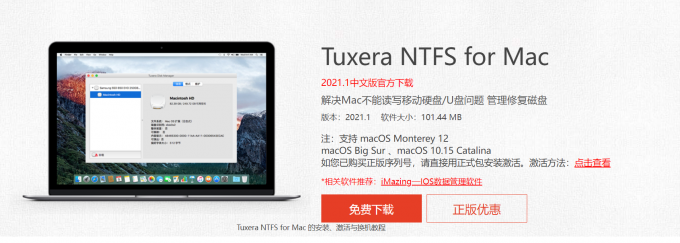
(2)首次启动需要手动批准内核扩展,请根据提示操作。批准完成后会重启Mac。
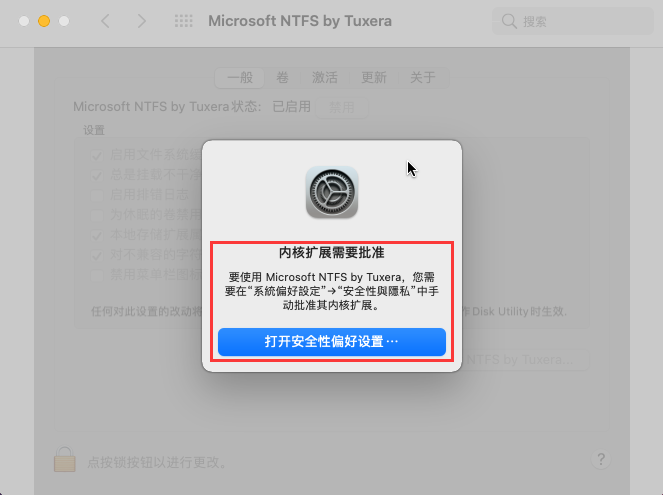
图9:手动批准内核扩展
(3)重启Mac后,打开Tuxera NTFS for Mac,请确保它的状态是“已启用”,插入你的移动硬盘。
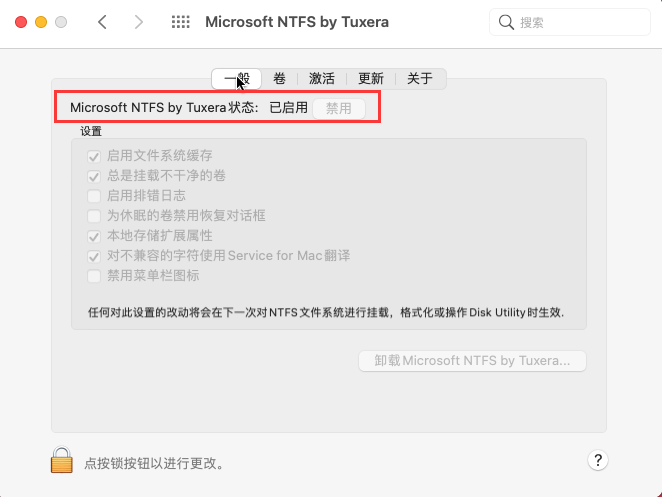
图5:Tuxera NTFS for Mac的状态
(4)完成上述操作后,再次查看磁盘简介,NTFS格式的硬盘也支持写入权限了。此时就可以拷贝文件到硬盘,或者对硬盘文件修改。

图10:可读可写
二、mac拷贝文件到u盘很慢
想要解决Mac电脑硬盘速度变慢,首先我们要先知道为什么会变慢。通常变慢是因为木马病毒和电脑温度过高造成的。对于这种两种情况造成的Mac硬盘速度变慢可以怎么有效解决呢?
1、木马病毒
很多人认为Mac系统很安全,不会中病毒,其实并不是这样。只是Mac中病毒的可能性相对Windows系统来说更小。如果你的电脑硬盘速度变慢,且电脑运行发热严重,甚至CPU占用率较高,可以检查一下电脑上是否存在恶意软件。通常的恶意软件不容易被找到,借助CleanMyMac可以轻松扫描出恶意软件并且清理。

图11:清理木马病毒
2、硬盘温度过高
硬盘温度过高通常发生在拷贝大文件时,硬盘长时间的工作会散发出大量的热量,如果这些热量无法散出,硬盘就会降低读写速度以减少发热,这是正常的温度保护机制。尤其在夏天,更要注意电脑的散热,如果散热性能不好,不仅会出现电脑反应慢、拷贝文件速度慢,还会出现死机、蓝屏、自动重启等故障。
解决办法也很简单,关机等待温度降低后,硬盘速度即可恢复正常。
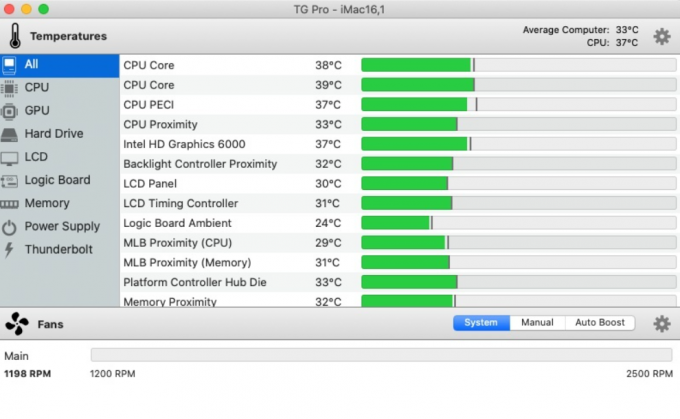
图12:温度监控
三、总结
本文为大家介绍了mac拷贝文件到u盘的操作方法,并且教大家怎么拷贝文件到NTFS格式u盘。如果你正在使用的是NTFS格式u盘,遇到了不能写入u盘的苦恼,可以使用Tuxera NTFS for Mac解决该问题。如果你的u盘速度很慢,建议你检查一下电脑是否存在木马,或者等待设备冷却后再拷贝。